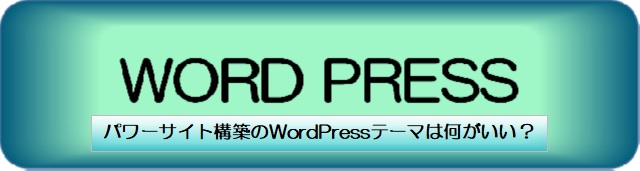私は、自分年金の仕組み作りとしてパワーサイトを構築する過程で、いろいろ解決しなければならない課題(問題点)に遭遇しました。
それらの問題点を自分自身で解決するために、膨大に蓄積されたインターネット上の情報の中から、自分の求めている良質な情報にたどり着く、いろいろな検索手法を学びましたので、その学びの結果を記事にします。
尚、検索サイトはGoogle、ブラウザはGoogle Chromeを使用する事を前提に記事を書きます。
また、検索サイトのキーワードを入力するフィールドを、当記事では「検索窓」と称します。さらに、検索窓に入力するキーワードを「語句」と表現します。
複数の語句を入力して検索する、いろいろな手法
検索サイトの検索窓に複数の語句を入力して、自分の求めている情報にたどり着く手法がいくつかあります。
AND検索
この方法は、多くの人が無意識に使用している検索方法だと思いますが、改めて確認します。
「AND検索」とは、2つ以上の語句を入力して、双方の語句を含むサイトを検索する場合に使用します。
複数の調べたい語句の間にスペースを入力する、又は、語句と語句の間に「AND」という文字列を入力して検索します。尚、スペースは半角スペース、全角スペースのどちらでもOKです。
方法1:「語句1 語句2 語句3」
方法2:「語句1 AND 語句2 AND 語句3」
◆具体的な事例としては、
事例1:「パワーサイト 記事 書き方」
事例2:「パワーサイト AND 記事 AND 書き方」
語句1を入力して検索して大まかな情報を得て、語句2を追記して更に検索して情報を絞り込み、必要があれば語句3.語句4と追記しながら情報を絞り込む方法で使用します。
尚、検索窓に語句を入力する過程で「Googleサジェスト」で表示された語句(サジェスト キーワード)は多いに重宝しています。
※「Googleサジェスト」とは、検索窓に語句を入力した際に、検索されやすい語句を自動で表示してくれる優れた機能のことです。

OR検索
「OR検索」とは、2つ以上の語句を入力して、双方の語句のいずれかを含むサイトを検索する場合の使い方です。
方法:「語句1 OR 語句2 OR 語句3」
◆具体的な事例としては、
事例:「パワーサイト OR 記事 OR 書き方」
当然ですが、この「OR検索」は検索された結果の件数が、かなり多くなります。
そもそも、検索サイトで検索する行為は、問題解決したい語句(キーワード)に関連するサイトを探すことですから、「OR検索」は語句の絞り込みにはなりませんよね。 絞り込む前の段階で、広く語句に関連する情報を得たい場合に使用すると良いと思います。

NOT検索 又は マイナス検索
「NOT検索 又は マイナス検索」とは、検索から特定の語句を除外して検索する方法のことです。
方法:「語句1 語句2 -語句3」(語句3を除外する場合)
◆具体的な事例としては、
事例:「パワーサイト 記事 -書き方」

完全一致 検索
「完全一致 検索」とは、検索する語句の一字一句が完全に一致するサイトを探す方法です。
検索する語句を引用符/ダブルコーテーション「””」で囲んで検索します。
◆具体的な事例としては、
例えば、
「山田タイチ」で検索したとすると、その結果は、
「山田太一」と「山田タイチ」の両方の検索結果が表示されますが、
「"山田タイチ"」で検索した場合は、
「山田タイチ」と完全に一致する検索結果しか表示されません。
また、この「完全一致検索」は複数の語句で検索することも可能です。
例えば、
「"山田タイチ 非モテ 王子様"」

今日は、こんな方法があるんだと記憶し、あとで試して下さい・・・
記事タイトルの検索・intitle
intitleは、入力した語句が「記事のタイトル」に、ひとつでも含まれているサイトを検索する手法です。(記事本文ではありません)
方法:「intitle:語句1 語句2 語句3」
◆具体的な事例としては、
事例:「intitle:パワーサイト 記事 書き方」

他にも同様の記事タイトルのサイトがないか、確認するときに使っています。
記事タイトルの検索・allintitle
allintitleは、入力した語句が「記事のタイトル」に、全て含まれているサイトを検索する手法です。(これも、記事本文ではありません)
方法:「allintitle:語句1 語句2 語句3」
◆具体的な事例としては、
事例:「allintitle:パワーサイト 記事 書き方」

指定したサイト内の検索・site
この手法は、次のような使い方をします。
・調査1:指定したサイトの全ての記事を調べる
・調査2:指定したサイトの特定の記事がインデックス登録されているか調べる
・調査3:サイトを指定して、そのサイト内にある特定の語句を調べる
方法1:「site:URLを記入」
方法2:「site:特定の記事のURLを記入」
方法3:「site:URLを記入 語句1 語句2 語句3」
◆具体的な事例としては、
事例1:「site:https://ascot13.com/」全ての記事が検索されます。
事例2:「site:https://ascot13.com/archives/2382」特定の記事がインデックス登録されているか分かります。
事例3:「site:https://ascot13.com/ パワーサイト 記事 書き方」

(当サイトの新規記事がインデックス登録されているか? 調べるため)
検索窓を便利に使う
検索窓にそれぞれの語句を入力して、目的の情報・結果を得ることができます。非常に便利な機能です。
電卓として使う
検索窓に計算式を入力して、計算結果を表示することができます。電卓が表記されるので、そのまま計算もできます。
方法1:「計算式を入力」
方法2:「電卓」と入力すると、電卓が表記されるので、そこで計算もできます。
◆具体的な事例としては、
事例1:「(500-110)*23」 と入力すると、計算結果の「8970」が表示されます。
事例2:「電卓」と入力して、表記された電卓で計算できます。
移動時間・距離・ルート図を調べる
検索窓にFromの地区名「から」Toの地区名と入力すると、主に車での移動時間・移動ルート・距離が表示されます。
方法:「地区名1 から 地区名2」
◆具体的な事例としては、
事例:「葛飾から戸塚」と入力すると、葛飾区から戸塚までの距離・車での移動時間・ルート図が表示されました。
郵便番号を調べる
検索窓に「郵便番号」と入力し、続けて調べたい地区名を入力すれば、郵便番号が表示されます。
方法:「郵便番号 調べたい地区名」
◆具体的な事例としては、
事例:「郵便番号 麹町」と入力すると、東京都 麹町の郵便番号が表示されました。
違うメディアで検索
検索サイトとしては、GoogleやYahooが便利ですが、時には、違うメディア(YouTubeやTwitter)の検索窓に語句を入力して検索すると、求めている有益な情報にたどり着くことがあります。
特に、YouTubeの動画サイトには大変助けられています。
パワーサイトを構築する際に、操作方法が分からない状況に遭遇し、YouTubeの検索窓で適当な語句を入力して検索し、意味不明だった操作方法を具体的に実演しながら説明してくれている動画を発見し、非常に助けられたことがあります。

私は、今までに何度も救われています。あなたも是非試して下さい・・・
まとめ
今回は、いままでに私が現に体験したいろいろな「検索手法」を記載しました。
・検索窓を便利に使う方法
・時には違うメディアで検索して有益な情報に出会えるかもしれない
などについて、記事を書きましたが、実はまだまだ便利な機能があります。
今回は、私が日常的に使う使用頻度の高い検索手法を抜粋して記載しました。
使用頻度は少ないものの、その他の便利な機能については、日を改めて別な記事で書きたいと思います。
今回の記事で、あなたの「検索スキル」を少しでも磨くことができれば、幸いです。
出典元:今回の記事は、下記のサイトも参考に作成しました。
➤ Google での検索のコツ